İçindekiler
Verileri çok temiz ve özlü bir şekilde temsil etmek için bir tablo oluşturmaktan daha iyi bir alternatif yoktur. bir tablo oluşturun Microsoft Excel en verimli araçtır. Ancak günlük hayatımızda çoğu zaman önce bir tablo oluşturmamız ve ardından verileri eklememiz gerekir. Bu makalede, Excel'de veri olmadan nasıl tablo oluşturulacağını göreceğiz.
Excel'de Veri Olmadan Tablo Oluşturmak İçin 2 Yararlı Yöntem
Bu bölümde, verisiz bir tablo oluşturmak için 2 etkili ve farklı yöntem göstereceğiz. Haydi takip edelim!
1. Veri Olmadan Tablo Oluşturmak için Tablo Olarak Biçimlendir Seçeneğini Uygulayın
Tablo Olarak Biçimlendir anında bir tablo oluşturmak için çok kullanışlı bir araçtır. Stiller Şerit. Şu şekilde çalışır:
Adım 01:
- İlk olarak, tabloya dönüştürmek istediğiniz tüm hücreleri seçin.
- Burada ürün yelpazemizi şu ürünlerden seçtik A4 için D12
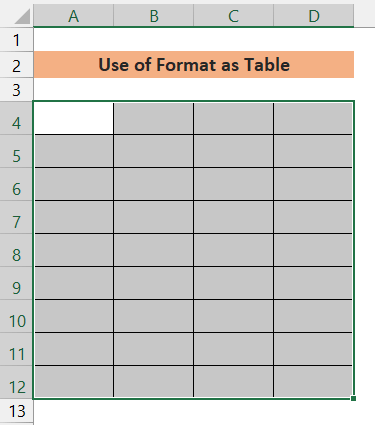
Adım 02:
- Gitmek Stil Şeridi.
- Stiller Şeridi seçeneklerinden, aşağıdakileri seçmemiz gerekir Tablo Olarak Biçimlendir seçeneğini kullanarak bir tablo oluşturun.
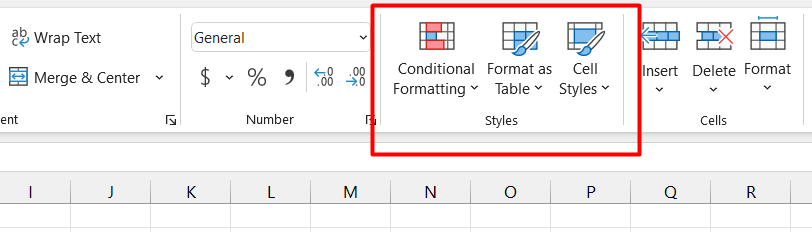
- " üzerine tıklayın Tablo Olarak Biçimlendir " seçeneği altında önceden tanımlanmış birçok tablo stili göreceksiniz. Işık , Orta boy, ve Karanlık . Seçiminize göre bunlardan herhangi birini seçin.
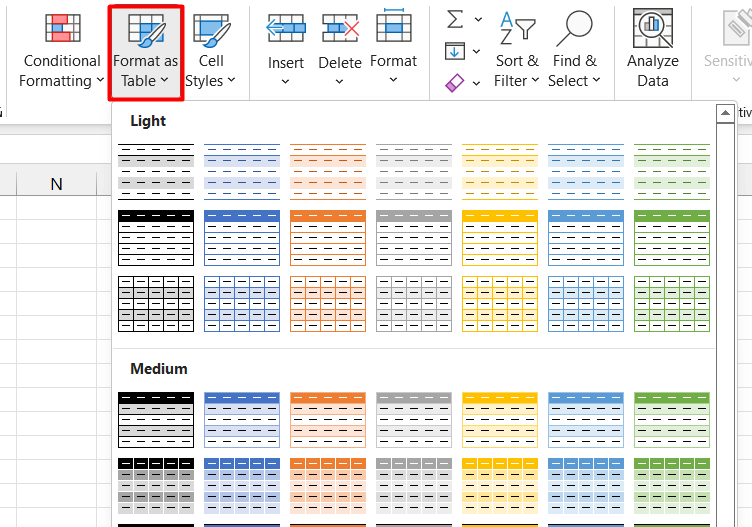
Adım 03:
- Adında bir pencere açılacaktır Tablo Oluştur Seçili hücrelerinizin " kutusunda gösterilip gösterilmediğini yeniden kontrol edin. Tablonuz için veriler nerede ". Eğer vermek istiyorsanız Tablo Başlığı kontrol edin " Tablomda başlıklar var " kutusunu işaretleyin ve ardından Tamam'a tıklayın.
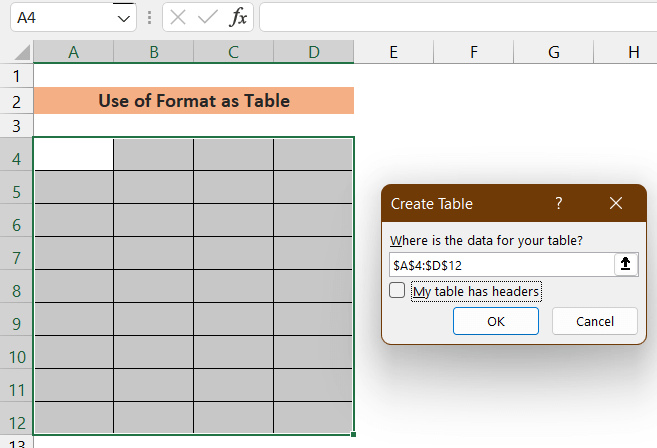
- Seçtiğiniz hücreleri içeren bir tablo oluşturulacaktır.
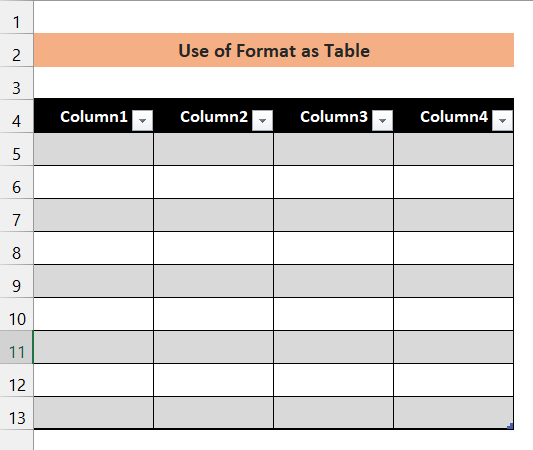
- Şimdi tabloya daha fazla hücre eklemek istiyorsanız, fare imlecinizi tablonun alt köşesine götürerek bunu her zaman yapabilirsiniz ve aşağıdaki gibi bir işaret göreceksiniz ↕ tablonuzu istediğiniz yönde genişletmek için işareti sürükleyin.
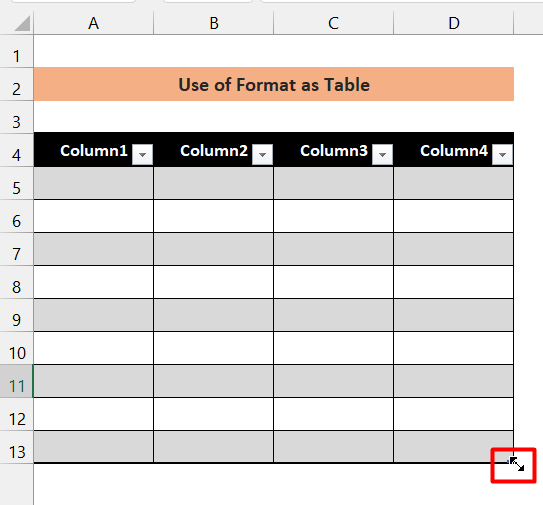
Daha fazlasını okuyun: Excel'de Veri Modelinden Tablo Nasıl Oluşturulur (Kolay Adımlarla)
Benzer Okumalar
- Excel'de Hücre Değerine Dayalı Tablo Oluşturma (4 Kolay Yöntem)
- Excel'de Birden Çok Sütunlu Tablo Nasıl Oluşturulur
- Excel VBA Kullanarak Başlıklı Tablo Oluşturma (2 Yöntem)
2. Veri Olmadan Tablo Oluşturmak için Kenarlık Özelliğini Kullanın
Kenarlık kullanma Seçenek, tablo oluşturmaya yönelik bir başka alternatif yaklaşımdır. Uzun bir süreç olmasına rağmen esneklik sunar. Süreç aşağıdaki gibidir.
Adım 01:
- Üzerinde tablo oluşturmak istediğiniz hücreleri seçin. B3 için E13 seçilir.

Adım 02:
- Gitmek Yazı Tipi Şeridine tıklayın ve Sınırlar. Bu Kenarlık Seçeneğinde, birçok kullanılabilir kenarlığa sahip olacağız. Özel bir tablo oluşturmak için stillerden herhangi birini seçebilirsiniz
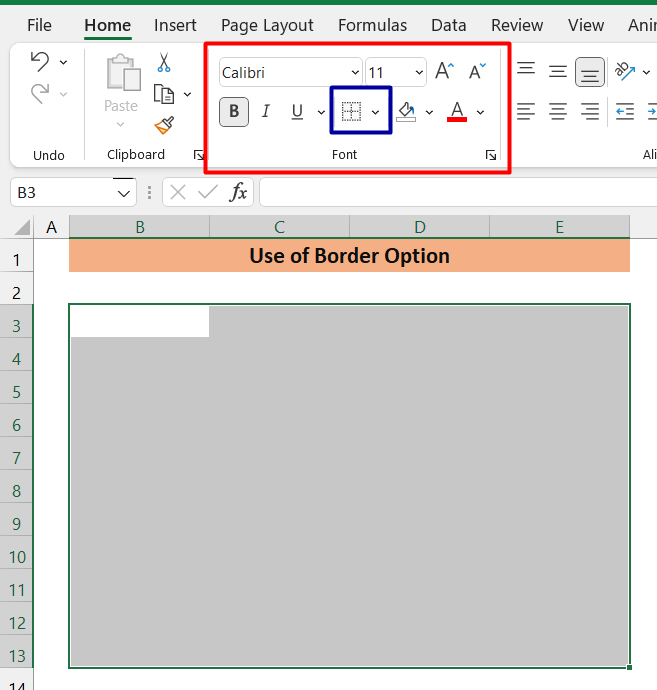
Adım 03:
- Burada seçtiklerimiz Tüm Sınırlar . Devam etmek için tıklayın.
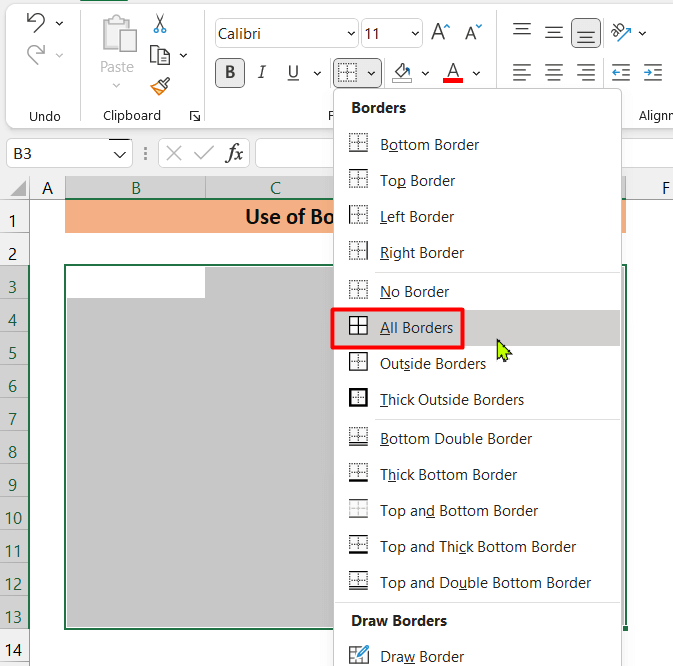
- Aşağıdaki gibi bir tablo oluşturulacaktır.
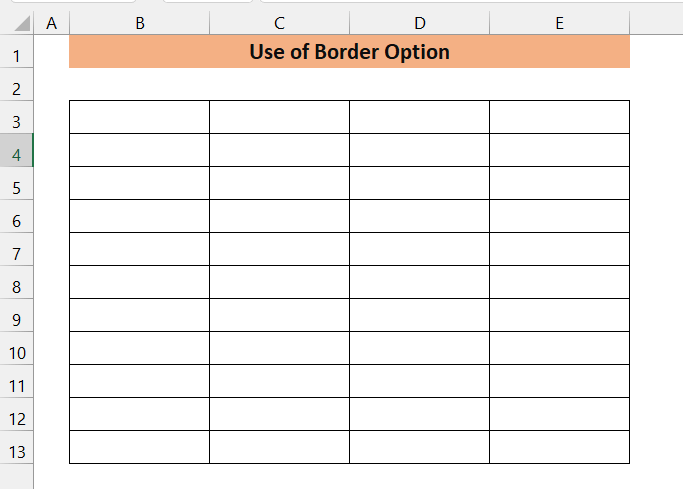
- Aşağıdaki gibi sütun başlığı ekleyerek tabloyu daha da biçimlendirebilirsiniz:
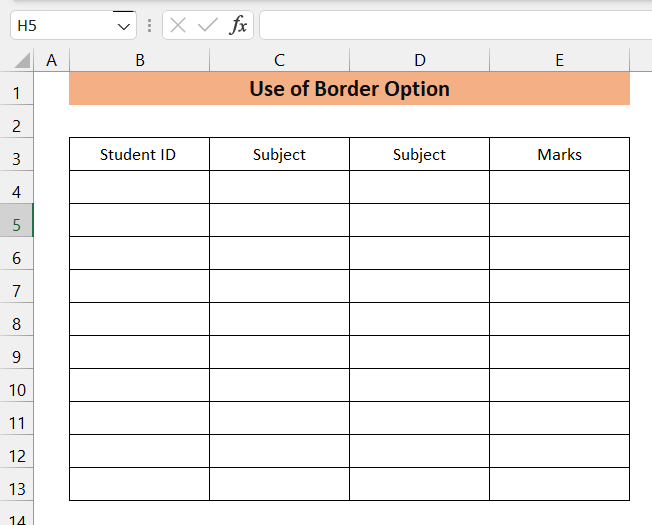
Başlık sütununun tamamını seçip aşağıdaki tuşa basarak başlığı kalınlaştırabilirsiniz ctrl+B.
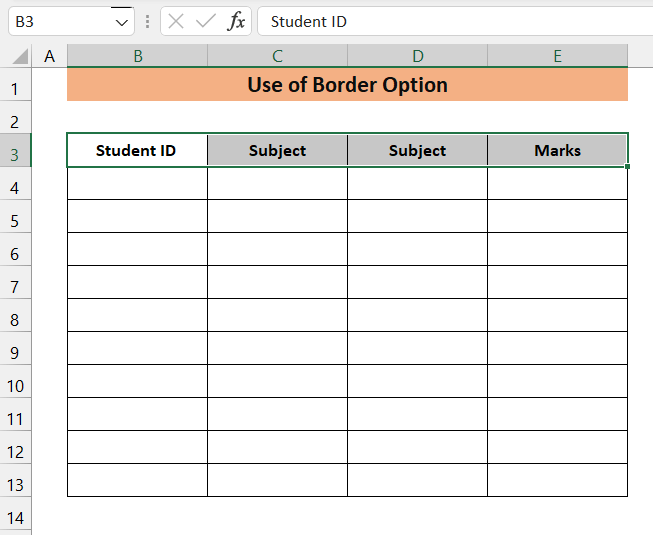
- Başlık sütununun rengini değiştirin. Önce sütunu seçin ve Yazı Tipi şeridine tıklayın, dolgu rengine tıklayın ve istediğiniz herhangi bir rengi seçin.
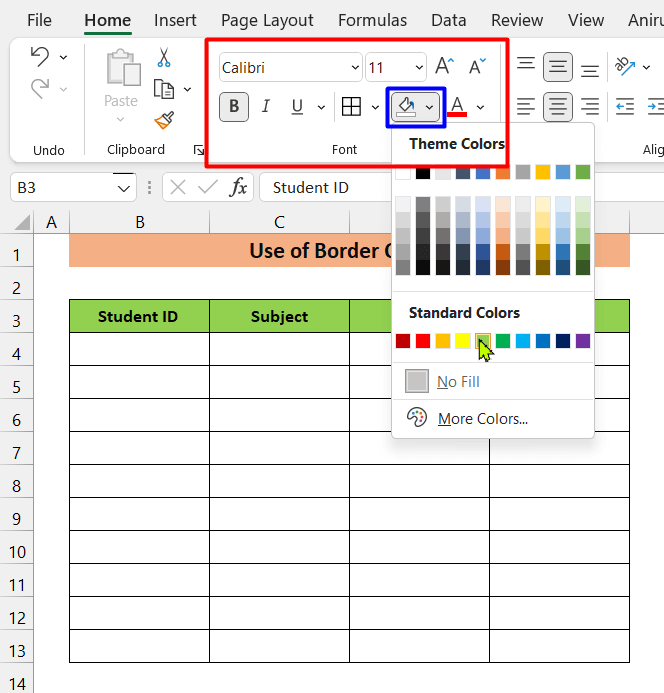
- Daha fazla ekleyebilirsiniz Filtre İlk olarak, başlık sütununa Veri Sekmesi .
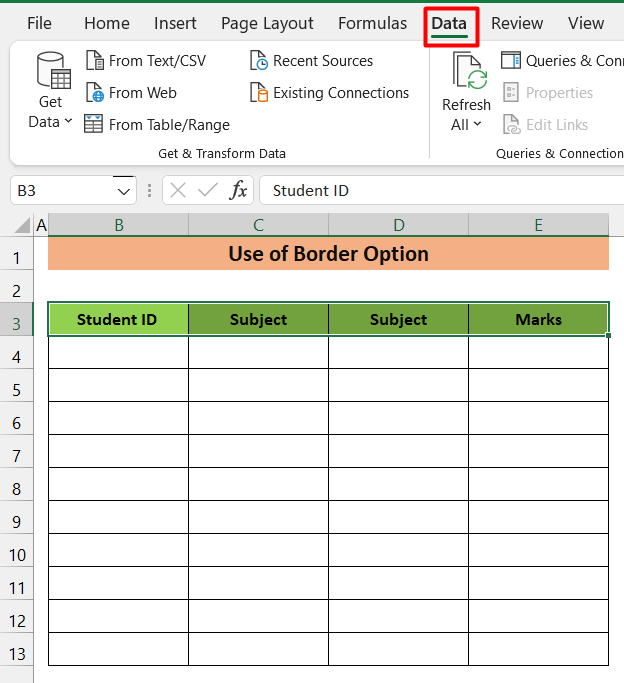
- Seçiniz Başlık Sütunu ve git Sırala ve Filtrele şeridini seçin ve Filtre.
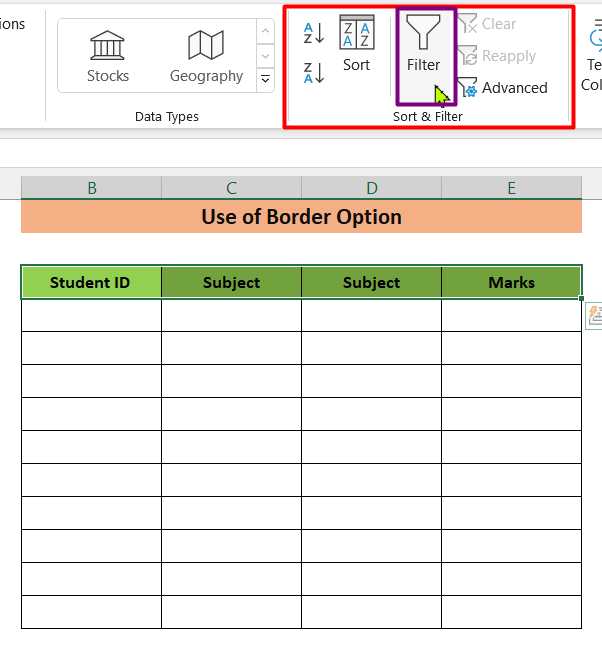
- Tablonuz aşağıdaki gibi görünmelidir.
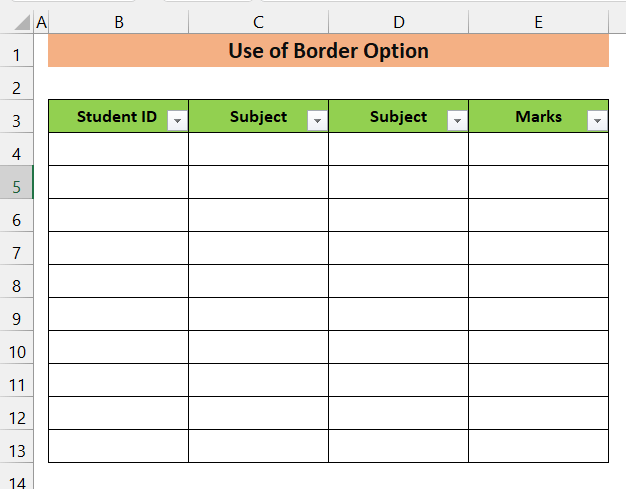
Daha fazlasını okuyun: Excel'de Mevcut Verilerle Tablo Oluşturma
Hatırlanması Gerekenler
- Oluşturulan tablonun stilini Masa Tasarımı
- Üstelik bu Sekmede keşfedebileceğiniz birçok şaşırtıcı özellik var.
- Ayrıca, bir tablo oluşturmak için birkaç alternatif yol vardır; örneğin, gerekli sayıda hücre seçildikten sonra ctrl+T Ancak bu yöntemde biçimlendirme tablo tasarımı sekmesinde yapılabilir.
Sonuç
İlk yöntem Tablo Olarak Biçimlendirme excel'de tablo oluşturmanın ikinci yöntemde gösterilenden daha uygun ve verimli bir yoludur. Kenarlıkları Kullanma Ancak ikinci yöntem size yalnızca istediğiniz özellikleri ekleme esnekliği sağlar (başlık sütunları ekleme, filtreleme gibi). Hangi yöntemi kullanmak istediğiniz size bağlıdır.

